Come tutti gli iPhone, anche il nuovo iPhone SE 2020 può essere messo sia in modalità DFU che in modalità Recovery, ovvero due stati che ci consentono di recuperare il dispositivo a fronte di problemi gravi.
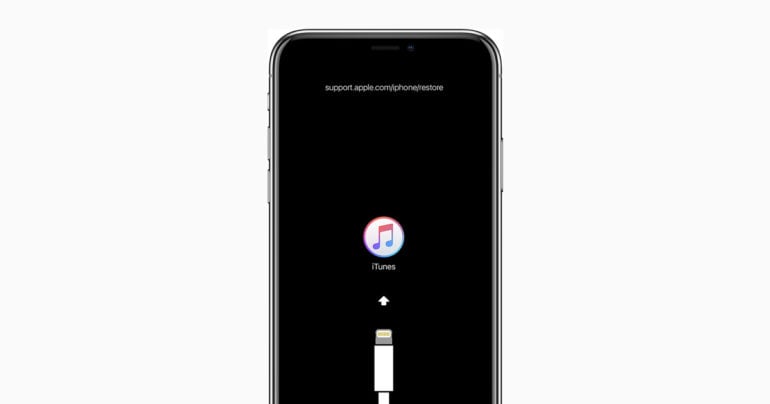
Come di consueto, dopo l’uscita di ogni nuovo iPhone, andremo nel dettaglio a illustrarvi la corretta procedura per entrambe le modalità.
Prima di procedere è ovviamente doveroso ricordarvi di procedere all’aggiornamento del vostro Mac o iTunes (se state utilizzando Windows o una versione di macOS precedente a Catalina); vi ricordiamo inoltre che da macOS Catalina la gestione di iPhone è stata delegata al Finder, che si occuperà di assistervi in maniera analoga a quanto fatto dal defunto iTunes in questi anni.
Mettere iPhone in modalità DFU
Una volta applicati gli eventuali aggiornamenti al vostro dispositivo siete pronti per iniziare. Per mettere iPhone in modalità DFU sarà necessario seguire questi passaggi:
- Connettete il vostro iPhone al Mac o PC con un cavo Lightning.
- Premete e rilasciate il pulsante VOLUME SU
- Premete e rilasciate il pulsante VOLUME GIÙ
- Tenete ora premuto il pulsante di sblocco sulla cornice destra per 10 secondi. Lo schermo si spegnerà.
- Tenendo ancora premuto il pulsante laterale, tenete ora premuto il pulsante Volume GIU’ per cinque secondi e rilascia il pulsante di sblocco continuando a tenere premuto il pulsante VOLUME GIU’ per altri 10 secondi.
- Il vostro Mac/PC vi indicherà ora di aver rilevato un iPhone in modalità di ripristino, segnale di corretto completamento della procedura.
Per uscire dalla modalità DFU vi basterà ripetere la procedura indicata nei punti 2,3 e 4 fino alla comparsa del logo Apple.
Mettere iPhone in modalità Recovery
- Connettete il vostro iPhone al Mac o PC con un cavo lightning.
- Premete e rilasciate il pulsante VOLUME SU
- Premete e rilasciate il pulsante VOLUME GIU’
- Tenete ora premuto il pulsante di sblocco sulla cornice destra. Continuate a tenerlo premuto anche dopo la comparsa del logo Apple.
- Il vostro Mac/PC vi indicherà ora di aver rilevato un iPhone in modalità di ripristino, segnale di corretto completamento della procedura.
Per uscire dalla modalità recovery sarà sufficiente tenere premuto il pulsante di sblocco fino al riavvio del dispositivo.